Kako stvoriti postove za društvene mreže s web-lokacijom Bannersnack
Stranica Bannersnack svojim korisnicima nudi nekoliko modela s umjetnošću za uređivanje društvenih mreža. S besplatnim funkcijama, platforma sadrži projekte za pokrivanje društvenih mreža, YouTube pokrivanje i postove za Facebook, Twitter i Instagram. Korisnik još uvijek može odabrati kategorije za primanje prijedloga predložaka za svečane postove, najave, promocije i pohvale prijateljima i obitelji.
Da biste koristili Bannersnack, jednostavno se prijavite na stranicu Facebook ili Google račun. Alat nudi mnoge besplatne predloške koji se na kraju procesa uređivanja spremaju na računalo. Provjerite kako stvoriti slike s izrazima i umjetnostima koje skreću pozornost na društvene mreže pomoću usluge Bannersnack.
Sedam taktika društvenog umrežavanja koje će 'zavesti' korisnike

Društvene mreže koje (gotovo) svi koriste
Želite li kupiti mobitel, TV i druge proizvode s popustom? Upoznajte Usporedbu
Korak 1. Pristupite Bannersnacku i pritisnite gumb "Create banner";

Akcija za otvaranje zaslona za prijavu na web-lokaciji Bannersnack
Korak 2. Koristite Facebook ili Google račun za pristup području stvaranja web-mjesta. Za ovaj primjer koristit ćemo gumb "Facebook". Važno je imati društvenu mrežu prijavljenu u pregledniku tako da je prijava brza;
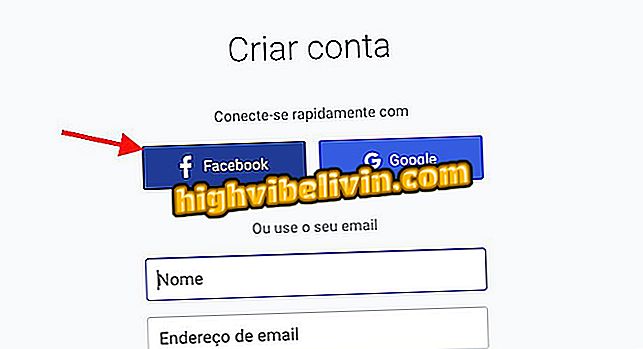
Akcija za prijavu na web-lokaciju Bannersnack pomoću Facebook ili Google računa
Korak 3. U ovom trenutku odaberite opciju "Kreiraj banner";

Akcija za prikaz izbora umjetničkih modela na web stranici Bannersnack
Korak 4. Stranica nudi nekoliko predložaka za različite vrste umjetnosti za društveno umrežavanje. U ovom primjeru koristit ćemo opciju "Instagram Post";
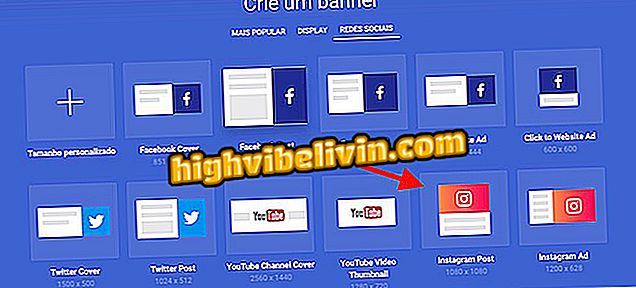
Umjetnost opcije za društveno umrežavanje stranica Bannersnack
Korak 5. U traci sa strane zaslona pritisnite strelicu i odaberite jednu od kategorija modela;
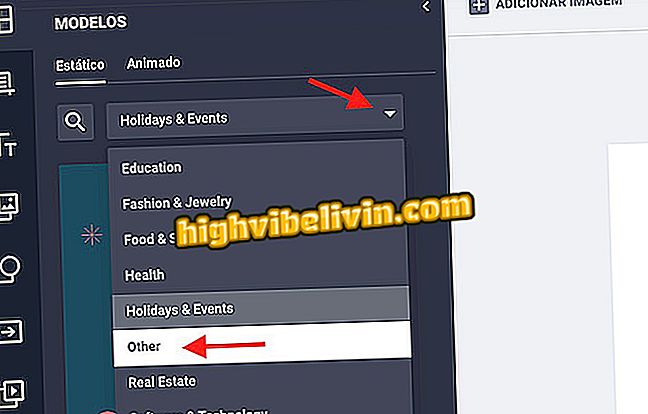
Akcija za odabir umjetničke kategorije za Instagram na web stranici Bannersnack
Korak 6. Odaberite jedan od predložaka tako da se otvori na zaslonu za uređivanje;
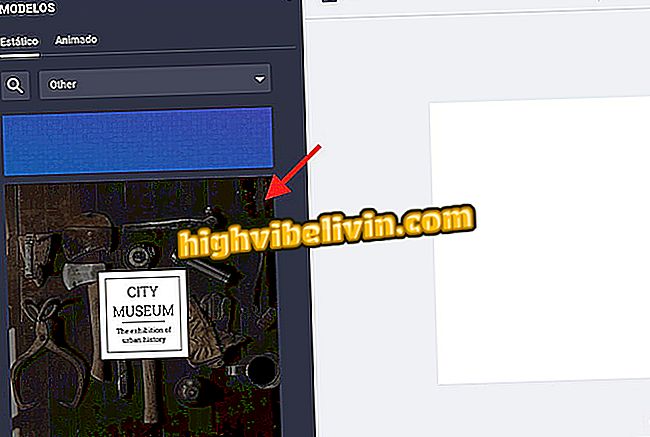
Akcija za otvaranje umjetničkog modela za Instagram na web stranici Bannersnack
Korak 7. Kliknite na rečenice predloška sve dok riječi ne budu odabrane i napišite poruku koju želite;
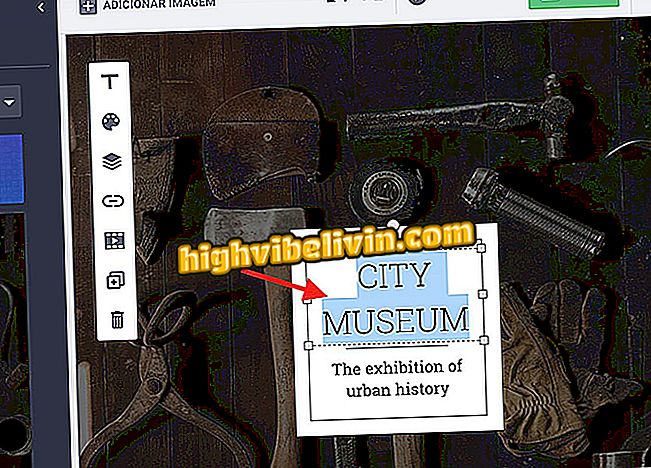
Akcija za prilagodbu fraza u umjetničkom modelu za Instagram s Bannersnack stranice
Korak 8. Pritisnite gumb "Dodaj sliku" da biste otvorili preglednik datoteka;

Akcija za otvaranje alata za učitavanje kompjuterskih slika u umjetnički model web stranice Bannersnack
Korak 9. Odaberite sliku koju želite koristiti i pritisnite gumb "Otvori";
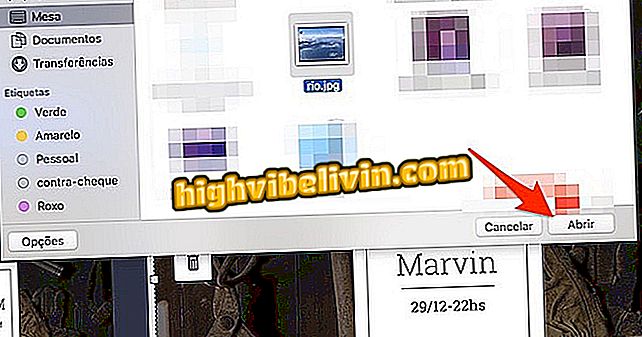
Akcija za otvaranje u Bannersnack sliku računala
Korak 10. Nakon učitavanja slike u predložak, kliknite i povucite sloj "Slika 1" na dno popisa, kao što je prikazano u donjem primjeru;
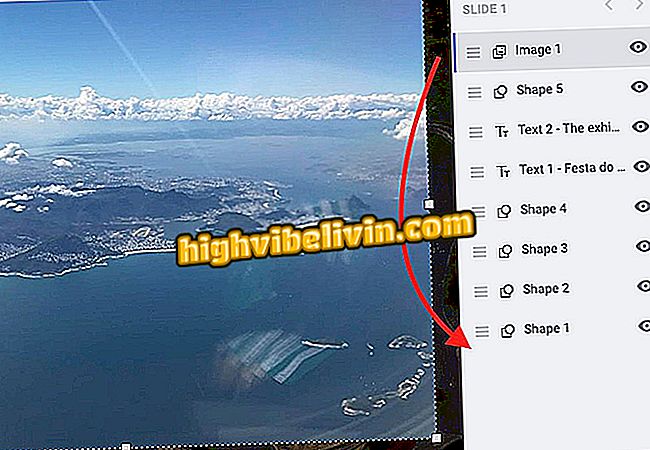
Akcija koja ostavlja sloj sa slikom računala ispod umjetnosti modela Bannersnack
11. Kada odaberete element umjetnosti, u gornjem lijevom dijelu zaslona pojavljuje se alatna traka. Opcija omogućuje promjenu boja, upravljanje slojevima, umetanje veza, prijelaza, dupliciranje i brisanje umjetničkih elemenata;

Opcije za dodavanje elemenata u opremu za društveno umrežavanje stvorenu na web-lokaciji Bannersnack
Korak 12. U bočnoj traci stranice koristite opciju "TT" za dodavanje tekstualnih okvira s posebnim fontovima. Samo kliknite na jednu od sličica tako da budu umetnute u izdanje;
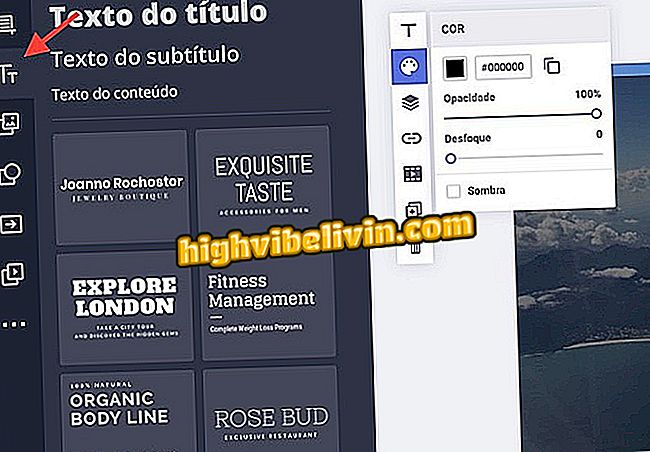
Akcija za dodavanje tekstualnih elemenata u umjetnost za društvene mreže koje je stvorio online servis Bannersnack
Korak 13. Kliknite na ikonu slike da biste vidjeli fotografije koje nudi usluga i koje se mogu umetnuti u umjetnost;
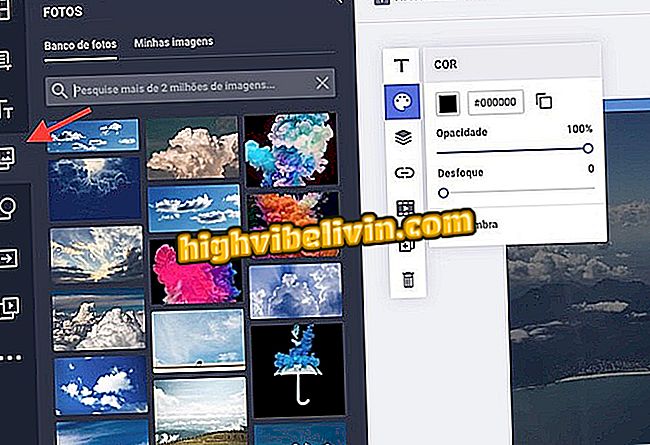
Radnja za dodavanje predloženih slika umjetnosti društvenog umrežavanja stvorene mrežnom uslugom Bannersnack
Korak 14. U opciji geometrijskih oblika možete dodati crteže i sličice sličica u slici u uređivanju;
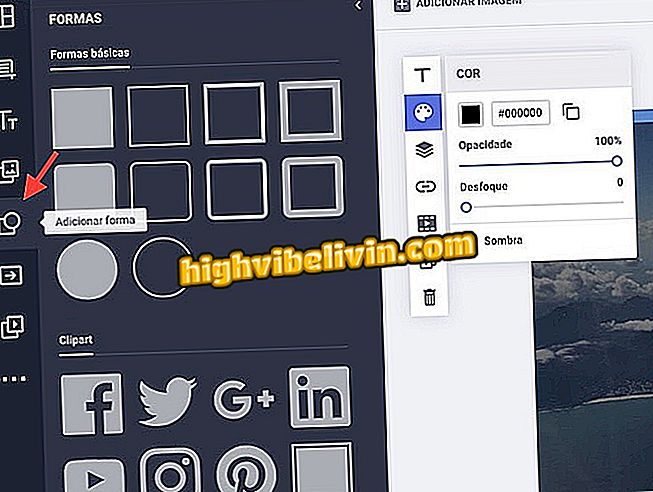
Akcija za dodavanje vizualnih elemenata i ikona u umjetnost za društveno umrežavanje koju je stvorio online servis Bannersnack
Korak 15. Strelica prikazuje različite tipke za dodavanje stupnja prijenosa. Resurs može dodati dodatne informacije o preuzimanjima i registracijama;
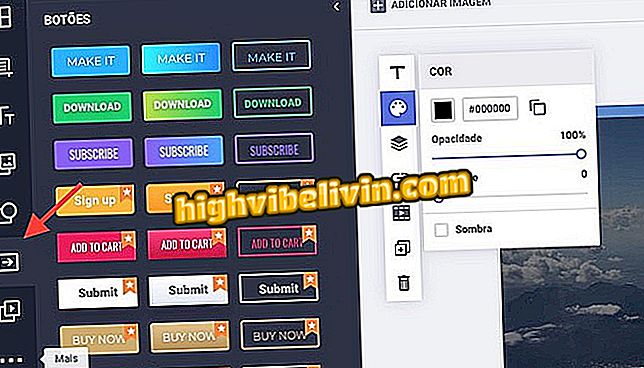
Akcija za dodavanje gumba u umjetnost društvenog umrežavanja stvorenu online uslugom Bannersnack
Korak 16. Ikona reprodukcije, zadnja u prozoru s opcijama, omogućuje vam da odaberete prijelazni element za umjetnost koju uređujete;
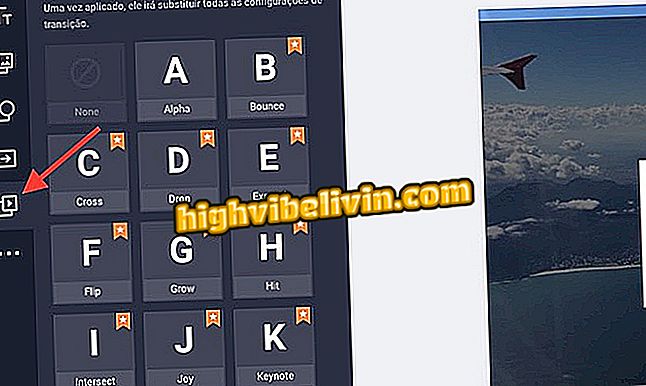
Akcija za dodavanje prijelaznih elemenata u umjetnost za društvene mreže stvorene u Bannersnack online usluzi
Korak 17. Pritisnite gumb "Spremi" kako biste osigurali spremanje svih izmjena koje ste napravili;
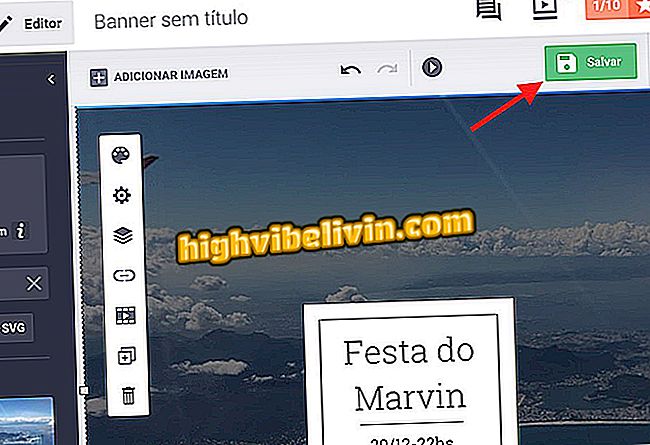
Akcija za spremanje umjetničkog predloška za Instagram izrađenog na web-lokaciji Bannersnack
Korak 18. Unesite naziv za svoju umjetnost i odaberite gumb "Spremi";
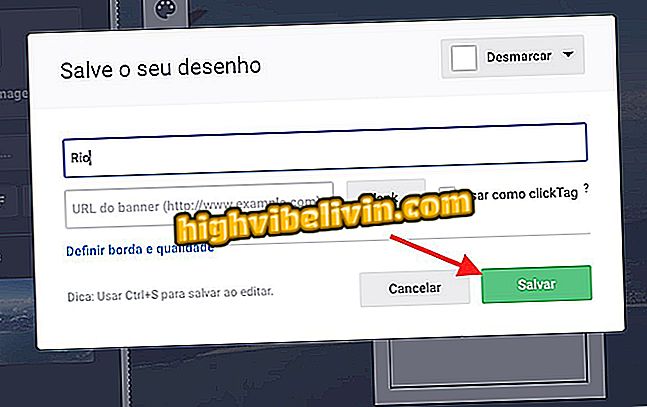
Radnja spremanja predložaka izmijenjene umjetnosti za Instagram stvoren na web-lokaciji Bannersnack
Korak 19. Bit ćete preusmjereni na zaslon spremljenih stavki. U ovom trenutku, stavite pokazivač miša preko umanjene sličice umjetnosti koju ste upravo stvorili i odaberite opciju "JPG". Preuzimanje će početi odmah.
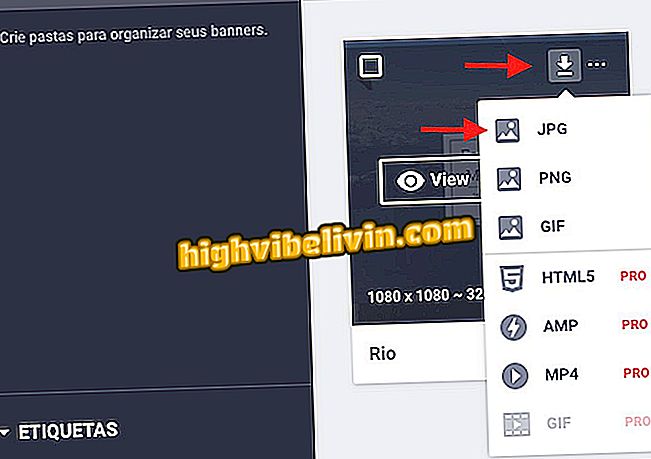
Akcija za preuzimanje umjetnosti za Instagram stvorena na stranici Bannersnack
Koristite savjete svaki put kada želite stvoriti profesionalni post na društvenim mrežama.
Koja je vaša omiljena društvena mreža? Dajte svoje mišljenje na Forumu.








